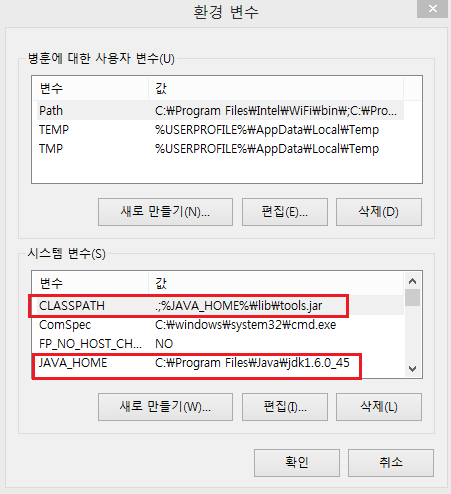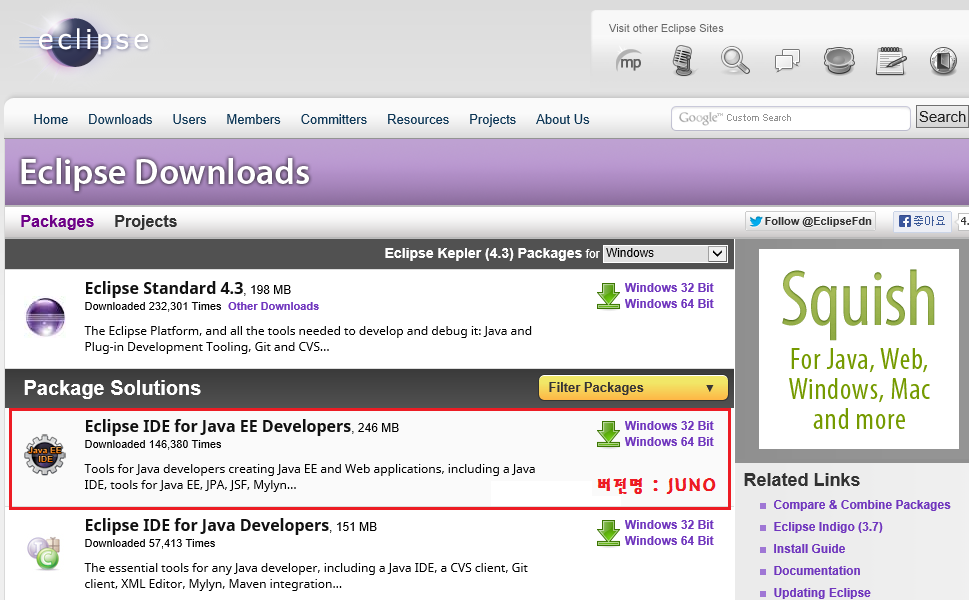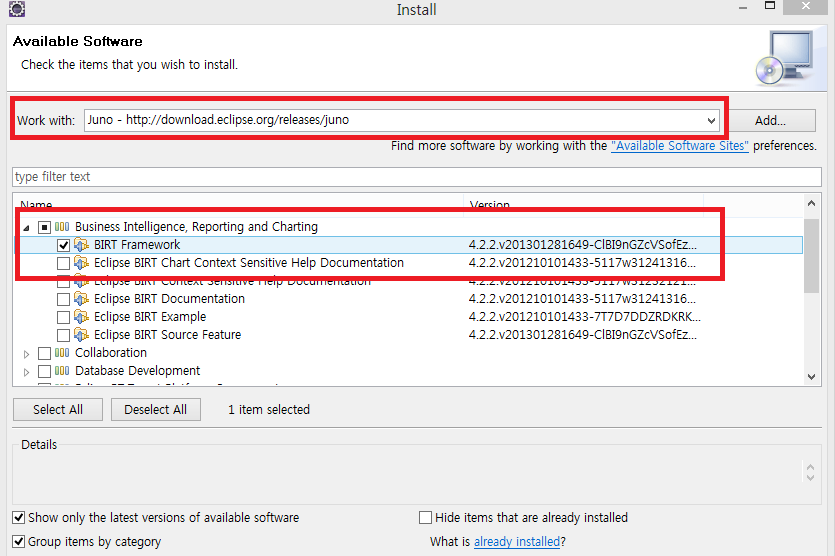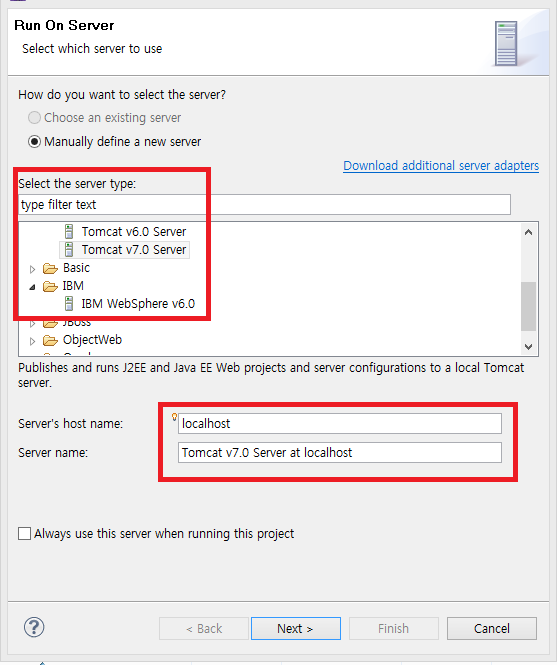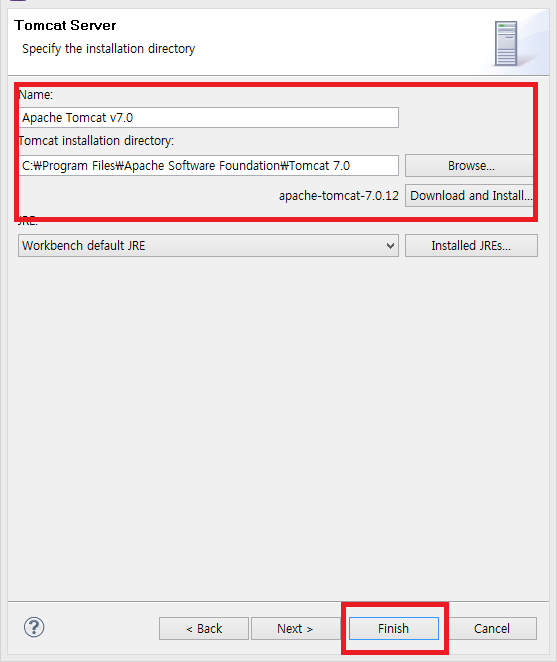1. Java SE 다운로드 및 설치
1) 하기 오라클 웹사이트로 접속하여 "Java SE 6"버젼을 다운로드 및 설치 한다.
http://www.oracle.com/technetwork/java/javase/archive-139210.html
2) "환경변수"에 설치된 Java SE 6에 대한 PATH를 추가 및 등록 해준다.
i) 위치 : 제어판 -> 시스템 속성(설정) -> 고급 -> 환경변수 -> 시스템변수 -> 새로만들기
ii) JAVA_HOME : C:\Program Files\Java\jdk1.6.0_45
iii) CLASSPATCH : .,%JAVA_HOME%\lib\tools.jar
(*설치된 폴더위치에 따라 Path가 다를수 있다.
2. 이클립스 다운로드 및 설치
1) 하기 이클립스 웹사이트로 접속하여 "Eclipse IDE for Java EE Developers" 버전을 다운로드 한다.
http://www.eclipse.org/downloads/
2) Eclipse 설치
i) 다운로드된 "eclip se-jee-juno-SR2-win32-x86_64.zip" 파일의 압축을 해제 후, 하기 폴더로 이동 시킨다.
C:\Projects\02.MoramSolutions\03.Applications\eclipse
3) Workspace 설정
i) Eclipse.exe를 실행하여 하기와 같이 Workspace를 설정 한다.
C:\Projects\02.MoramSolutions\02.Solutions

4) BIRT Framework 설치
i) 메뉴의 "Help" => "Install New Software"을 선택
ii) 화면 상단의 "Work with"를 "juno-http://download.eclipse.org/releases/juno" 를 선택한다.
III) "Business Intelligence, Reporting and Chating" 선택 후, "BIR Framework"만 설치(NEXT) 한다.
5) SVN Team Provider 설치
i) 메뉴의 "Help" => "Eclipse Marketplace"을 선택
ii) 화면 상단의 검색창(Search)에 "Find:"에서 SVN으로 검색.시작
iii) 검색된 내용중, "Subversive-SVN Team Provider"를 설치
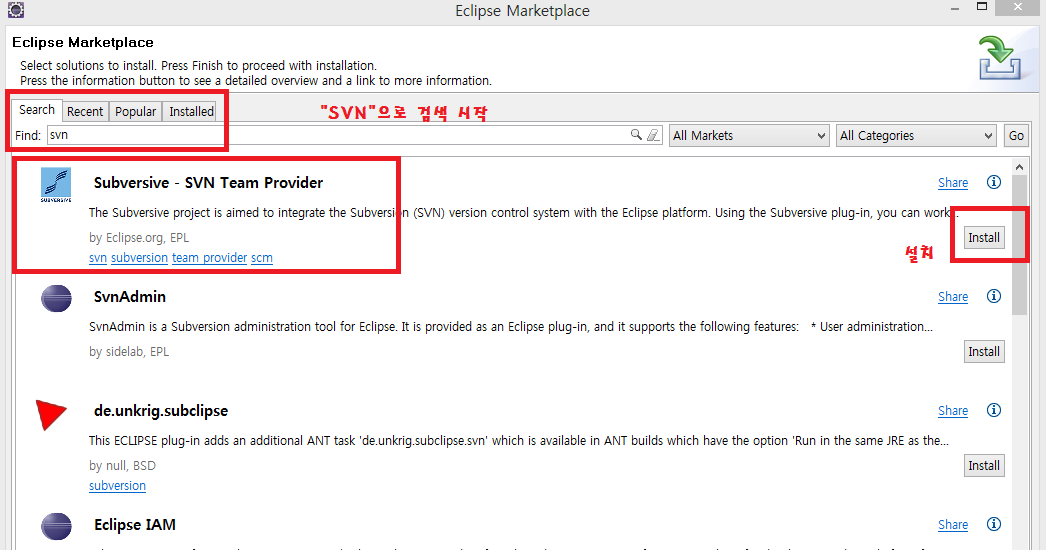
6) SVN Kit 1.7.9 설치
i) 이클립스 메뉴의 "File" -> "Import" 선택
ii) 새로 생성된 "SVN"폴더 선택 -> "Install Connectors" 실행
iii) "SVN Kit 1.7.9"를 선택 후, 설치
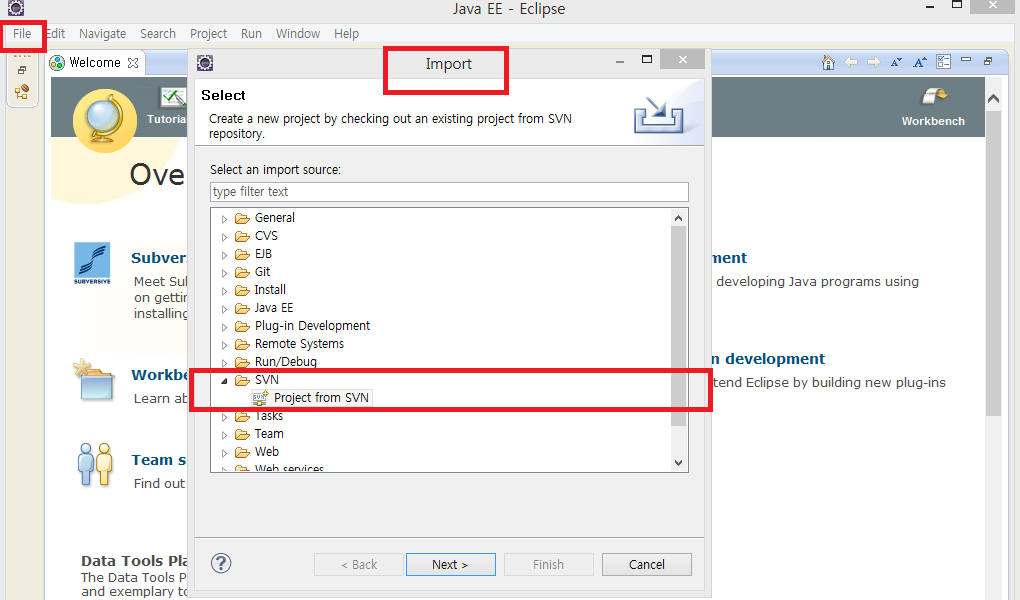
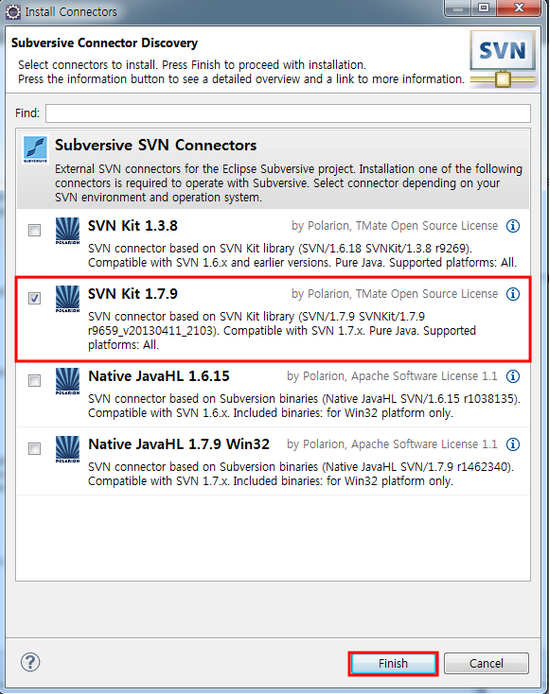
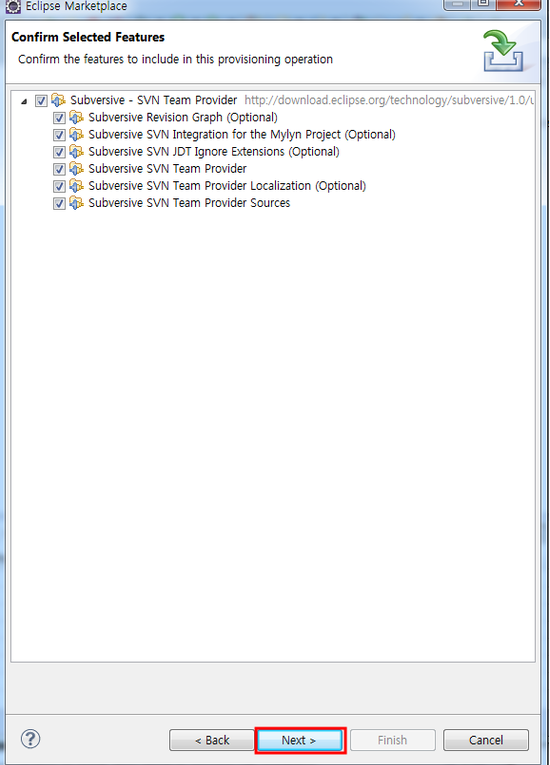
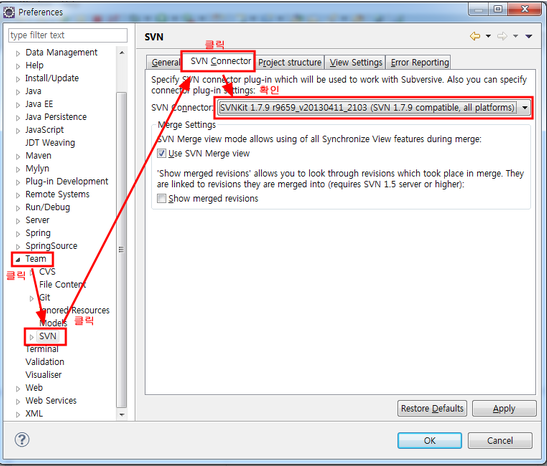
그림(5) SVN Kit 1.7.9 선택 그림(6) Confirm Selected Features 그림(7) SVN 설치확인
7) 프로젝트 체크아웃
i) 설치된 SVN을 통해 프로젝트 체크아웃을 한다
ii) 프로젝트 url은 아래와 같다.
URL설정 : svn://###.###.###.###/Moramsvn
아이디 : 생성된아이디 , 비번 ; 생성한 비번
iii) Check Out As 는 2번째 "Find projects in the children of the selected resource"
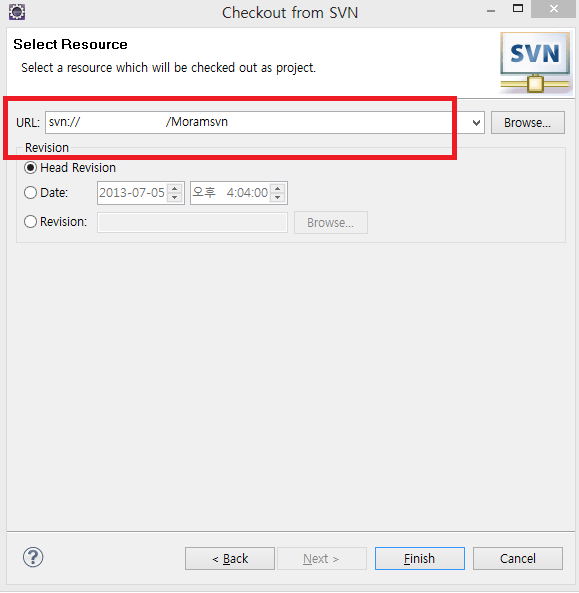
Override Project/Data Folder 이후 JAVA프로그램을 서버에서 체크 아웃함.
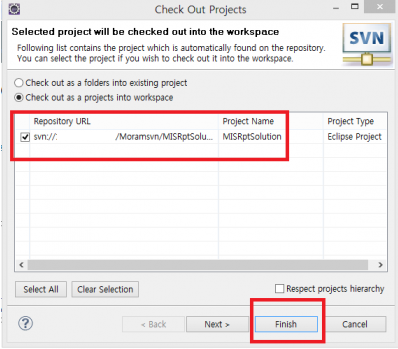
8) Build & Run
i) 프로젝트의 설치가 완료되면, BUILD 및 RUN을 진행 한다.
3. 톰캣 7.0 다운로드 및 설치
1) 하기 아파치 웹사이트로 접속하여 "Tomcat 7.0"을 다운로드 한다.
http://www.apache.org/dyn/closer.cgi